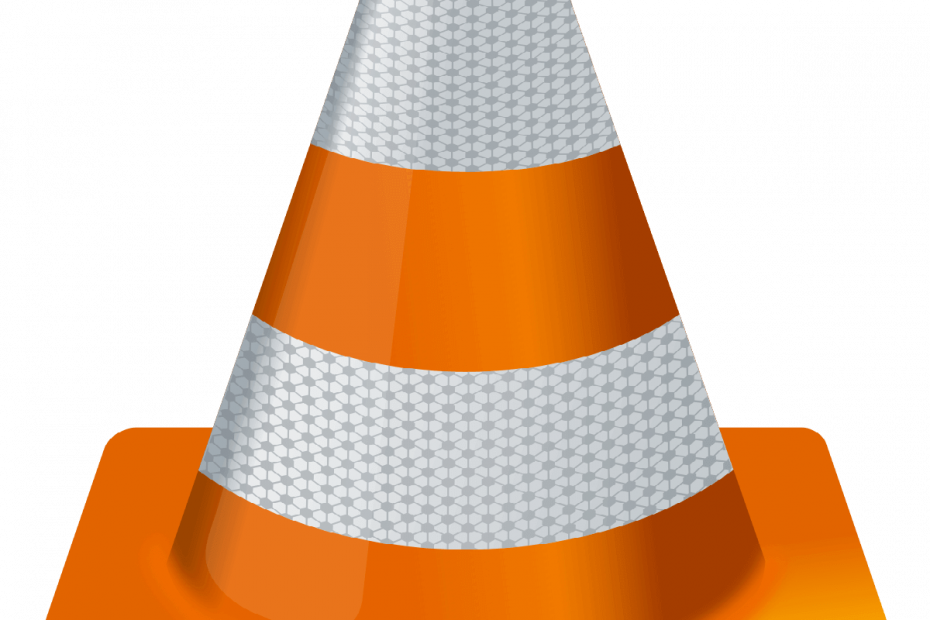
Este software manterá seus drivers ativos e funcionando, protegendo-o contra erros comuns de computador e falhas de hardware. Verifique todos os seus drivers agora em 3 etapas fáceis:
- Baixar DriverFix (arquivo de download verificado).
- Clique Inicia escaneamento para encontrar todos os drivers problemáticos.
- Clique Atualizar drivers para obter novas versões e evitar mau funcionamento do sistema.
- DriverFix foi baixado por 0 leitores este mês.
O VLC é um reprodutor de mídia e servidor de streaming de mídia gratuito e de código aberto. Sua popularidade aumentou principalmente porque é muito fácil de usar, é portátil e, mais importante, funciona em várias plataformas.
A maioria dos usuários do VLC recorre ao media player para assistir a vídeos e filmes, e alguns deles usam legendas. Em alguns casos, pode haver algum subtítulo atraso.
Isso significa que a legenda não corresponde ao som. Este é um problema muito chato que pode se tornar muito frustrante se acontecer mais de uma vez. Aprenda como ajustá-lo facilmente abaixo.
Como ajustar o atraso da legenda no VLC
Método 1 - Ajuste o atraso da legenda por meio de teclas de atalho
Quando você ajusta a velocidade por meio do teclado teclas, os incrementos de velocidade são 50 ms. Este é um valor fixo e não pode ser alterado.
Durante a reprodução do vídeo, para alterar o atraso:
- Aperte g se a legenda estiver à frente do som.
- Aperte h se a legenda estiver atrás do som.
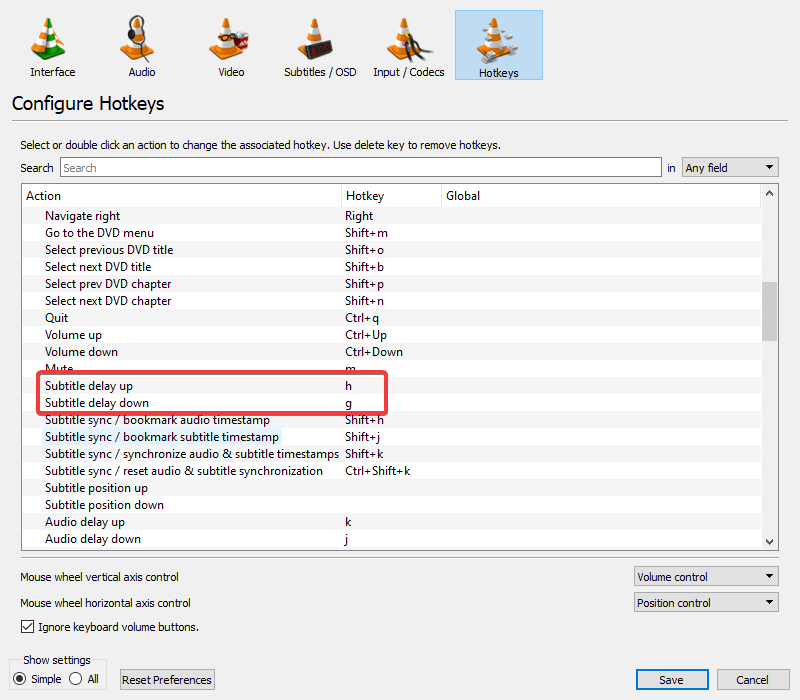
Método 2 - Use as configurações estendidas
A configuração Estendida do VLC oferece um conjunto mais avançado de opções que podem ser ajustadas para melhor atender às suas necessidades. Para ajustar o atraso da legenda neste menu, basta reproduzir um vídeo e, durante a reprodução, ir em Ferramentas> Sincronização de trilhas.
O VLC se destaca na reprodução da maioria dos formatos de vídeo, mas é bom com arquivos MKV? Descubra agora.
Aqui, em Sincronização de faixa de legenda, você pode modificar o valor digitando-o ou pressionando o + e – botões.
Você também pode ajustar o Subtítulo velocidade e o fator de duração da legenda da mesma maneira.
Também existe uma opção de sincronização avançada que pode ser usada apenas quando as legendas estão atrasadas em comparação com o áudio. Para usá-lo, você só precisa:
- Detecte o fato de que as legendas estão fora de sincronia.
- Aperte shift + H sempre que você ouvir uma frase facilmente reconhecível.
- Usar shift + J quando você lê a mesma frase nas legendas.
- Aperte shift + K para que a correção de sin ocorra.
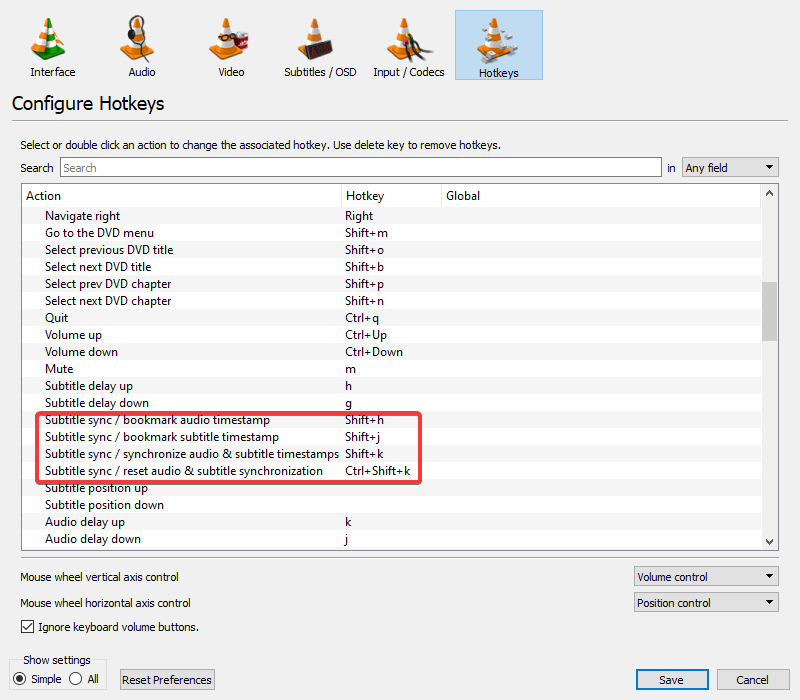
É isso. Como você pode ver, é bastante fácil aumentar a velocidade da legenda no VLC no Windows 10. O mesmo pode ser dito sobre a sincronização avançada.
Qual é o seu player de vídeo preferido e com que frequência você o usa? Deixe a resposta na seção de comentários abaixo, juntamente com qualquer outra pergunta que você possa ter e nós com certeza daremos uma olhada.
HISTÓRIAS RELACIONADAS QUE VOCÊ DEVE VERIFICAR:
- Baixe BSPlayer no PC: um dos melhores reprodutores de mídia do mundo
- Quais são os melhores players Blu-Ray para laptops?
- 6 dos melhores media players 4K para Windows 10 para usar hoje!
![Como visualizar o arquivo de log do VLC [maneira mais rápida]](/f/86ec22278d3c396280e06449d4398c8f.png?width=300&height=460)